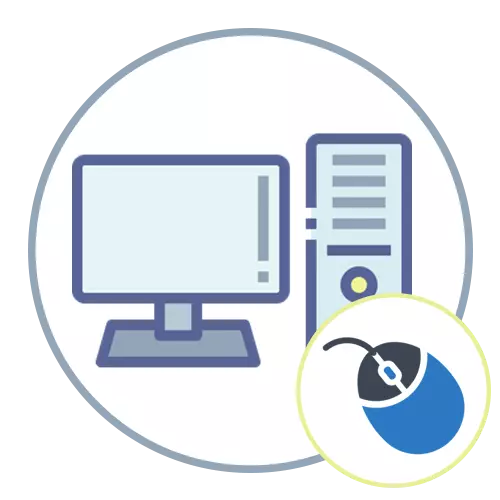
Քայլ 1. կապ
Մկնիկը համակարգչով կամ նոութբուքը կապելու սկզբունքը կախված է դրա տեսակից: Սա կարող է լինել լարային USB սարք (PS / 2- ը գրեթե օգտագործվում է գրեթե ցանկացած վայրում) կամ անլար, որտեղ արդեն կան մի քանի տարբերակ:Ընտրանք 1. Լարային մուկ
Թեեւ լարային կապը ամենատարածվածն է, չնայած անլար մուսերը դառնում են ավելի դափնու եւ լայն տեսականի ունենում: Եթե դուք ընտրել եք ծայրամասայինությունը, որը կապված է մալուխի միջոցով, այն ամենը, ինչ ձեզ հարկավոր է գտնել անվճար USB միակցիչ ձեր համակարգչի կամ նոութբուքի վրա: Հաջորդը, սարքը ավտոմատ կերպով որոշվում եւ տեղադրվում է վարորդին, որից հետո մկնիկը պատրաստ է շահագործման: Որոշ խաղային մոդելների համար, բացի արտադրողի պաշտոնական կայքից, դուք պետք է վերբեռնեք վարորդ, որը տարածում է ֆունկցիոնալությունը եւ մուտք գործեք լրացուցիչ պարամետրերի հասանելիության:
Կարդացեք ավելին. Միացրեք լարային մկնիկը նոութբուքին

Ընտրանք 2. Անլար մուկ
Անլար բիզնեսով ամեն ինչ մի փոքր ավելի բարդ է, քանի որ արտադրողները կատարել են մի քանի տարբեր տեսակի կապեր: Դուք պետք է որոշեք, թե որն օգտագործվում է ձեռք բերված մոդելում, որպեսզի հասկացաք, թե ինչպես ճիշտ կատարել կապը: Այս ամենը հասկանալու համար կօգնի մեր կայքի մեկ այլ հոդված, որում հաշվի են առնվում բոլոր տեսակի կապը, այնպես որ դուք միայն պետք է գնաք համապատասխան բաժին եւ հետեւեք հրահանգներին, եթե ինքներդ ձեզ չաշխատեք:
Կարդացեք ավելին. Ինչպես միացնել անլար մկնիկը համակարգչին

Քայլ 2. Մկնիկի կարգավորումը
Մկնիկի կարգավորումը կամընտիր քայլերից մեկն է, որը ցանկանում եք կատարել միայն որոշ դեպքերում: Գրեթե միշտ զբաղվում են միայն խաղային սարքերի տերերը, որոնց համար մշակողները ստեղծել են հատուկ ծրագրակազմ: Որպես օրինակ, խորհուրդ ենք տալիս հոդվածը կարդալ Logitech- ից մկների կազմաձեւման մասին: Սա կօգնի հասկանալ, թե որտեղ գտնել հարմար ծրագրակազմ, ինչպես տեղադրել այն, եւ որ հետագա գործողությունները պետք է կատարվեն:
Կարդացեք ավելին. Logitech Mouse- ի տեղադրումը
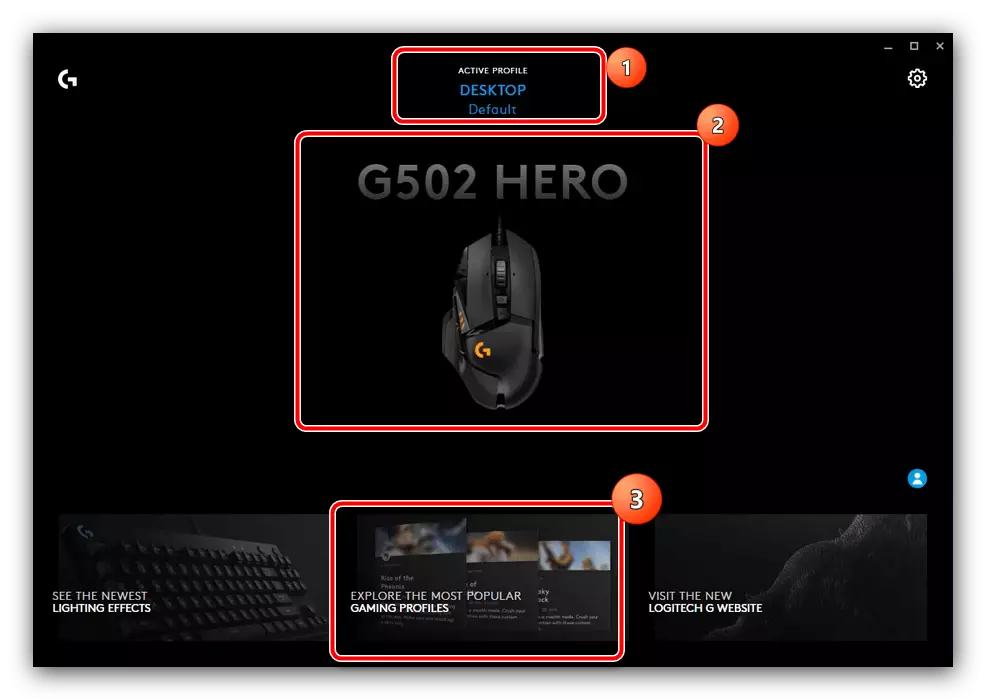
Հատուկ ծրագրակազմ, որը ստեղծվել է հատուկ խաղային ծայրամասերի հատուկ մոդելների համար, ունի առաջադեմ առանձնահատկություններ, որոնցից մի քանիսը նույնիսկ անազնիվ են, քանի որ այն մարվում է հրաձիգների մեջ: Սա հայտնի է A4tech- ի համար, իր արյունոտ կառավարիչով: Մենք չենք նպաստի նման տարբերակների օգտագործմանը, բայց միայն նշում են, որ դրանք գոյություն ունեն եւ երբեմն օգտագործվում են զվարճանքի նպատակներով մեկ խաղի ընթացքում, եւ ոչ թե ցանցի միջոցով:
Կարդացեք ավելին. Համակարգչային մկների հարմարեցում
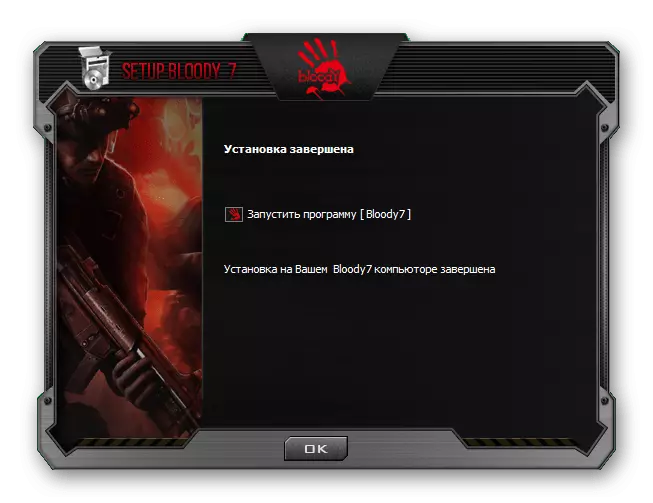
Այն օգտագործողները, ովքեր չեն գտել դիմումը իրենց մկնիկը կազմաձեւելու համար, բայց ցանկանում են փոխել իր պարամետրերը, որոնք պատուհաններում պատուհաններում բացակայում են, մենք կարող ենք առաջարկել ուշադրություն դարձնել ընդհանուր ծրագրերի վրա: Նրանք կարող են երկուսն էլ վերափոխել ստեղները եւ գրել այն մակրո, որը կկատարվի, սեղմելով ընդամենը մեկ կոճակը: Կարդացեք հետեւյալ նյութը եւ ընտրեք համապատասխան ծրագրակազմ `սարքը կազմաձեւելու համար:
Ավելին, մկնիկի տեղադրման ծրագրեր
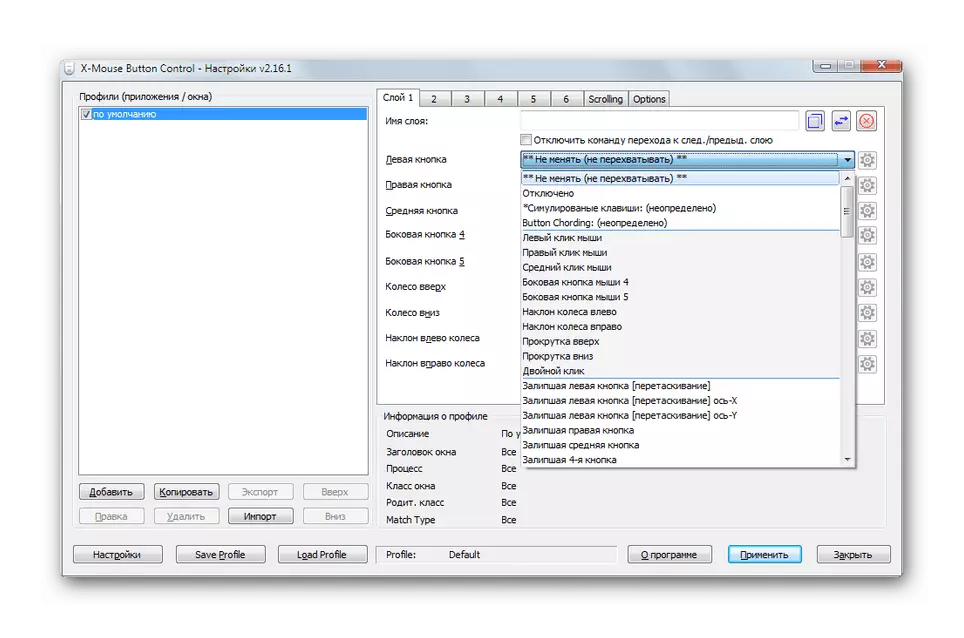
Ամենատարածված պարամետրերից մեկը, որը դուք պետք է ավելի մանրամասն խոսեք, մկնիկի զգայունությունը փոխելն է, քանի որ ստանդարտ արժեքը բոլորին օգտվողներին է: Եթե Ձեզ անհրաժեշտ է փոխել DPI- ն, օգտագործեք նախկինում տեղադրված օժանդակ ծրագրակազմը, եւ եթե այն բացակայում է կամ հարմար չէ, դիմեք ստանդարտ օպերացիոն համակարգի պարամետրերին:
Կարդացեք ավելին. DPI կարգավորելը համակարգչային մկնիկի վրա
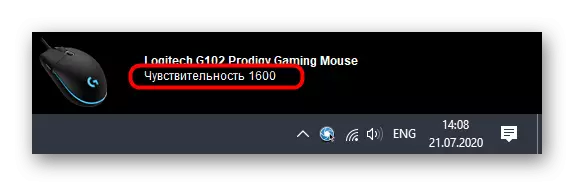
Քայլ 3: Մկնիկի ստուգում
Այս քայլը տեղին է միայն այն դեպքում, երբ վստահ չեք, որ մկնիկը լիովին պատշաճ է: Ստուգումն իրականացվում է `կարդալով ընթացիկ հերոսները եւ փորձարկումը` կոճակները կպչելու համար: Դրա համար հարկավոր չէ ներբեռնել անհատական ծրագրեր, քանի որ բոլոր հնարավորությունները մատչելի են մասնագիտացված առցանց ծառայությունների վրա, որոնք քննարկվում են հաջորդ հոդվածում:
Կարդացեք ավելին. Ստուգեք համակարգչային մկնիկը առցանց ծառայություններ օգտագործելով
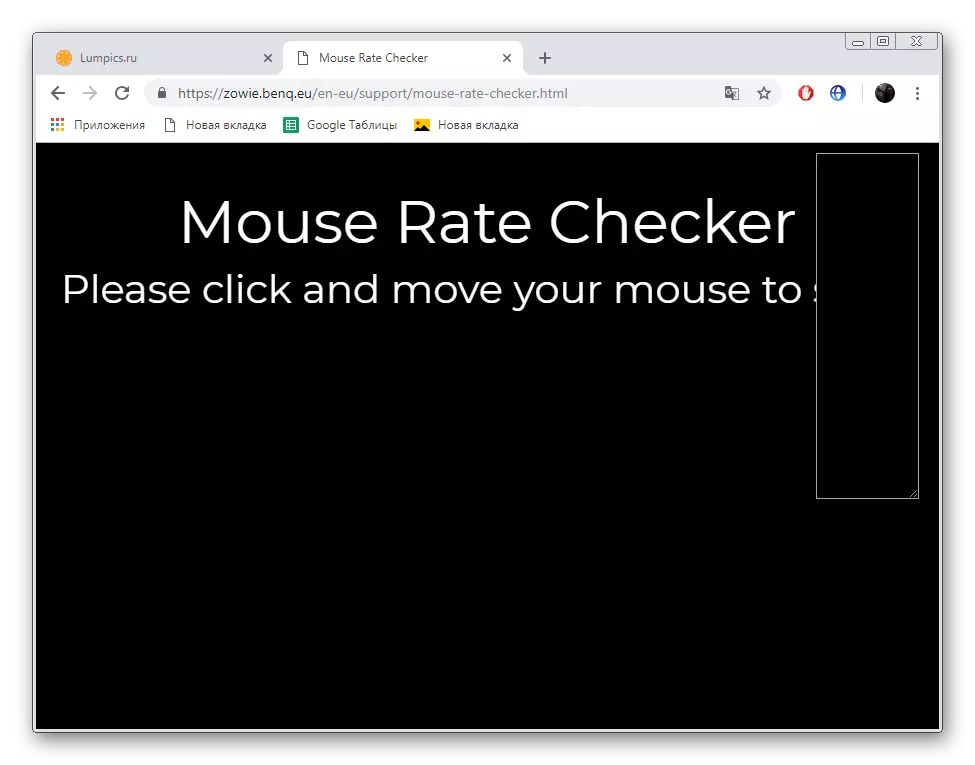
Հաճախակի խնդիրների լուծում
Լրիվ մենք կվերլուծենք օգտագործողների առջեւ ծառացած երկու ամենատարածված խնդիրները `մկնիկը միացնելուց անմիջապես հետո կամ դրա օգտագործման որոշակի ժամանակից հետո: Կարող եք գտնել, որ կուրսորը ընդհանրապես չի շարժվում կամ վատ չի արձագանքում շարժմանը: Նման դեպքերում, շտկման տարբեր մեթոդներ կժամանեն փրկարար: Դրանք գրված են մեր կայքում եւս երկու ձեռնարկով: Ընտրեք վերնագրի թեման եւ կարդացեք այն մասին, թե ինչպես լուծել այս կամ այն խնդիրը:
Կարդալ ավելին:
Մկնիկի հետ կապված խնդիրների լուծում `նոութբուքի վրա
Մկնիկը վատ է արձագանքում սեղանի վրա շարժվելու համար

